在使用电脑的过程中 , 有时会出现桌面上的图标都不见了的情况,这时应该怎么办呢?一般这种情况我们需要分为两种来考虑,下面小编就带着大家一起看看怎么解决吧!
方法一:
1、首先看下你的桌面是否还有任务栏,如果还有,应该只是图标被设置为不显示了 。
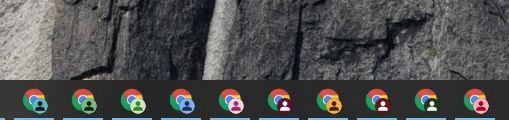
文章插图
2、单击鼠标右键 , 如图所示 。点击【查看】,发现【显示桌面图标】前面的勾没有了,
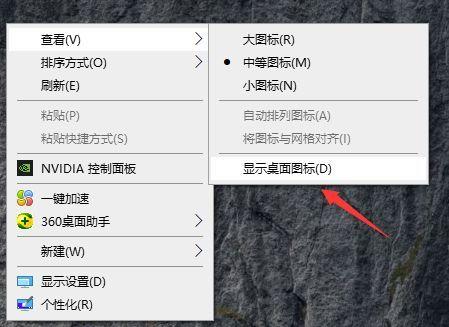
文章插图
3、点击一下打上勾,桌面图标就会出现了 。
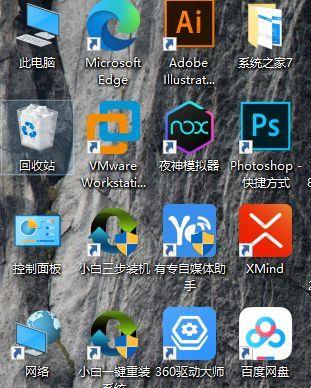
文章插图
方法二:
1、如果你的桌面没有任务栏的话,打开任务管理器 。(同时按下“Ctrl+Alt+Esc”键即可打开)
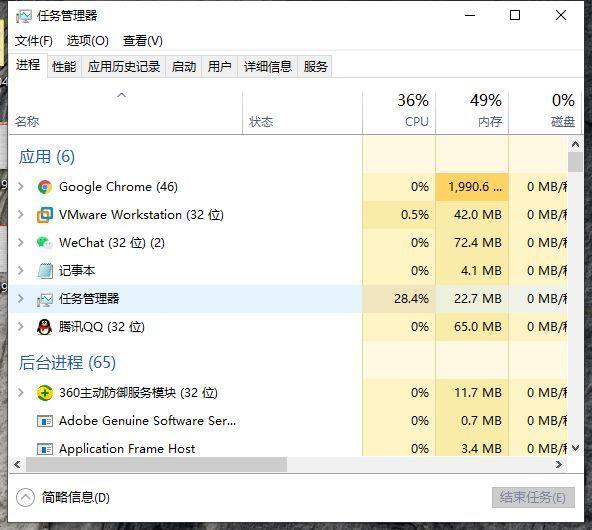
文章插图
2、点击【文件】,然后点击【运行新任务】 。
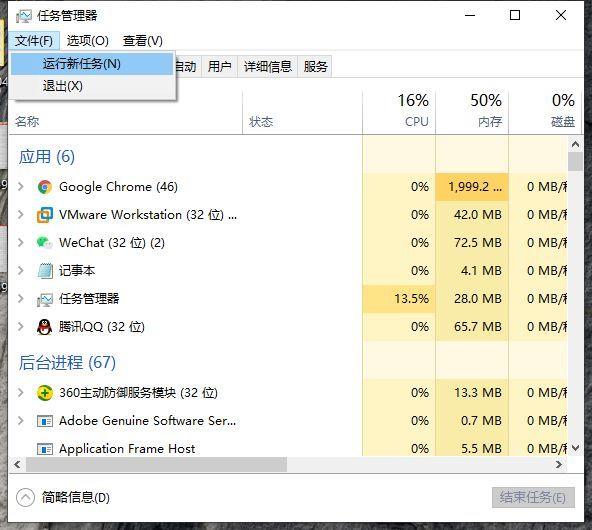
文章插图
3、在出现的对话框中输入“explorer”,点击【确定】,稍等一下就会出现桌面图标了 。
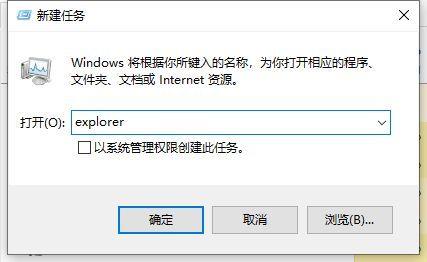
文章插图
【电脑怎么显示桌面图标?windows桌面不显示任何东西怎么办】以上就是和大家分享的电脑桌面图标显示的方法了,如果大家桌面图标没有显示的话可以试试上面的方法调整,赶紧去试试吧 。
- 鼠标灵敏度怎么设置?提高鼠标精准在哪里调
- 如何卸载电脑上的软件?电脑如何彻底删除360所有文件
- windows防火墙打不开怎么回事?允许应用通过防火墙变灰了怎么恢复
- windows资源管理器停止工作怎么办?电脑一开机资源管理器未响应怎么解决
- 电脑文件夹设置密码的方法?win10笔记本文件夹设置密码的步骤
- 电脑放大镜功能怎么关闭?电脑不小心按了放大镜怎么办
- internet选项灰色点不了怎么办?打开Internet选项的步骤
- 怎么找回手机删除的录音文件?手机数据恢复**推荐
- 桌面主题怎么换?免费又好看的手机主题怎么设置
- 双显示器共用一台主机怎么连接?电脑怎么显示两个显示屏
